Здравствуйте, уважаемый читатель сайта computerhom.ru. Если у вас возник вопрос на тему о том, как добавить сайт в табло яндекс браузера и вы не знаете как это сделать?
То тогда вы можете ознакомиться с инструкцией, в которой я подробно и пошагово расскажу вам — как добавить любой сайт в табло вашего браузера.
Вы наверное уже имеете представления о пользе добавленных сайтов в табло яндекс.
Мне они раньше очень сильно нравились.
Я всегда ждал обновлений от яндекса по улучшению дизайна.
Очень удобно пользоваться когда все нужные вам сайты добавлены в табло вашего браузера.
В этой инструкции, я постараюсь все изложить по полочкам, чтобы вам было все понятно.
Итак, начнем изучать инструкцию…
Начну я инструкцию с первого способа, который мне очень понравился.
Первый способ — добавляем сайт в табло яндекса
- Итак, на своем компьютере открываем браузер яндекс.
Далее вам нужно открыть сайт, который вы хотите добавить на табло.
Для примера я открою компьютерный интернет магазин nix.ru.
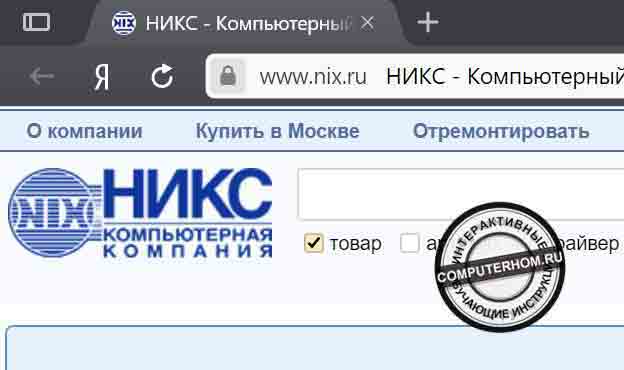
После того как у вас откроется страница нужного вам сайта, выполняем следующие действие.
- Вам нужно один раз нажать на панель адреса (сайта).
- Затем у вас раскроется дополнительное меню, где вам нужно нажать на кнопку «Добавить этот сайт в табло».
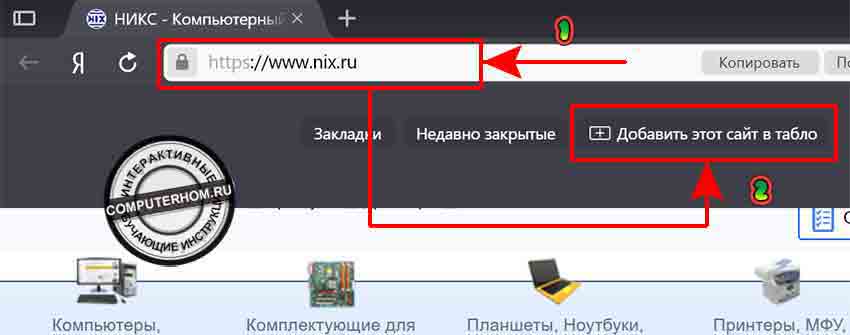
Когда вы нажмете на кнопку добавить этот сайт в табло, вы увидите добавленный сайт в меню.
Все наш сайт добавлен в табло яндекс.
И нам останется нажать на кнопку крестика, как показано на скриншоте.
С первым способом мы разобрались переходим к следующему способу.
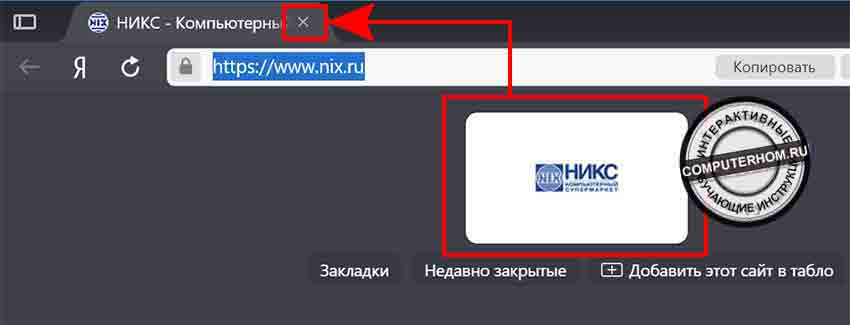
Второй способ — добавляем сайт через кнопку добавить
- Открываем браузер яндекс.
- Далее на табло яндекса нажимаем на кнопку «Добавить».
- В раскрывшемся меню нажимаем на ссылку «Сайт».
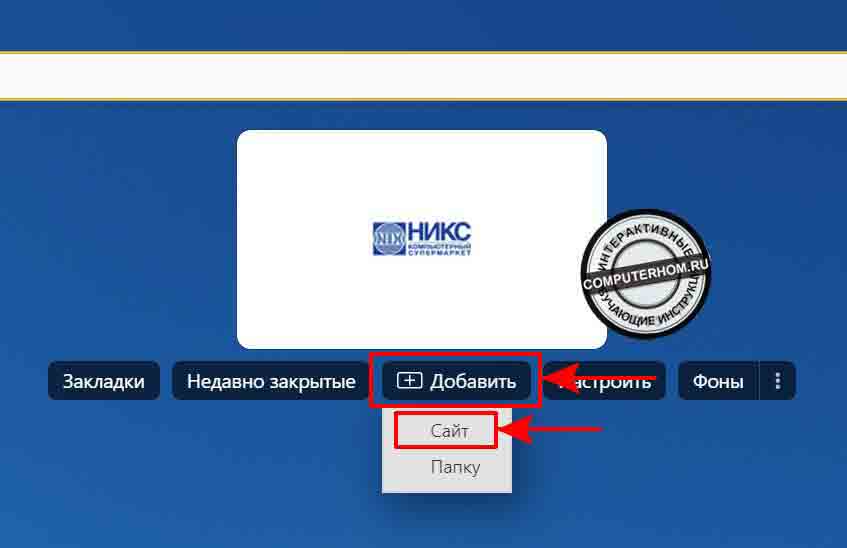
В следующем шаге у вас откроется меню добавления сайта.
- Итак, в специальное поле вводим адрес сайта, который вы хотите добавить на табло.
Для примера я добавлю сайт в контакте. - Когда вы укажите нужный вам сайт нажимаем на кнопку «Добавить подпись».
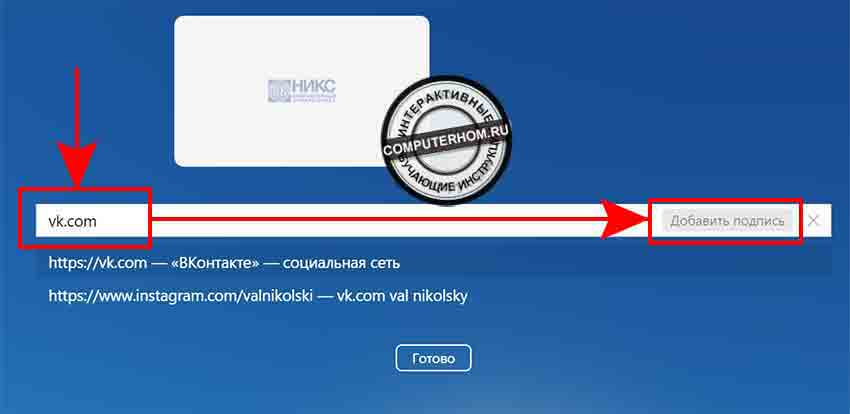
Далее у вас откроется дополнительное поле, в котором вы можете описать добавляемый сайт.
Я назову страничку сайта (моя страничка в контакте).
Вы же можете описать сайт по вашему желанию.
После того как вы описали сайт нажимаем на кнопку «Готово».

После всех выполненных действий, сайт будет добавлен на табло.
Со втором способом мы разобрались.
Есть еще одна интересная фишка по добавлению сайта на табло.
Если вам интересно узнать о фишке, то читайте инструкцию ниже.
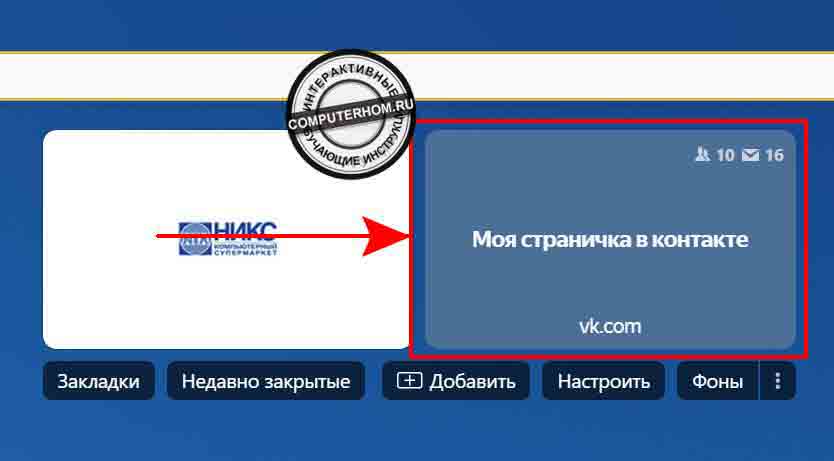
Добавляем сайт на табло в отдельную папку
В яндексе есть еще одна интересная фишка — папка.
Если создать папку на табло, то вы можете добавить различные сайты.
Тем самым табло в вашем браузере будет выглядеть красивее.
Ну что начнем…
- Итак, на табло яндекса нажимаем на кнопку » + Добавить».
- В раскрывшемся меню нажимаем на пункт «Папку».
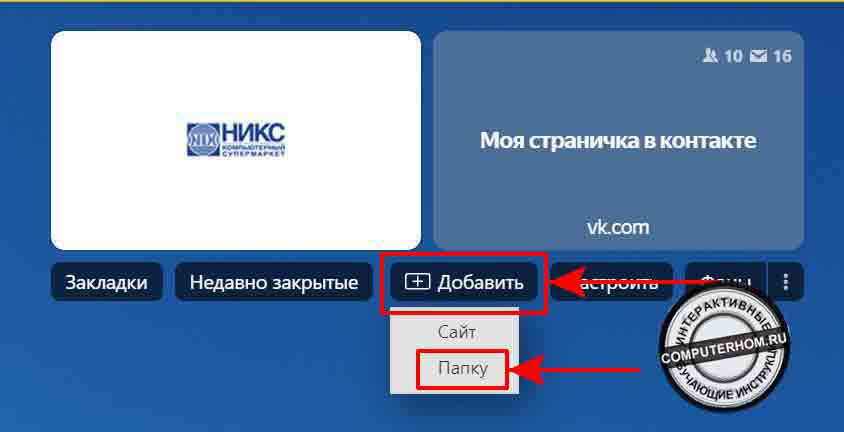
Когда вы нажмете на пункт папку, у вас откроется специальное окошко, в котором нажимаем на кнопку «Добавить сайт».
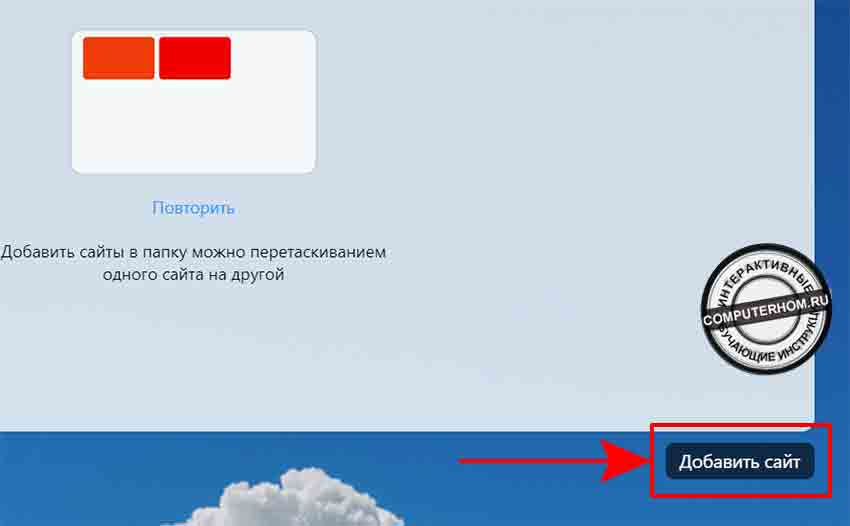
В следующем шаге вам нужно выполнить следующие действия.
- Во втором поле описываем название сайта.
- После чего в первом поле вводим адрес сайта.
Для примера я укажу адрес сайта одноклассники ок.ru - После чего нажимаем на кнопку «Готово».
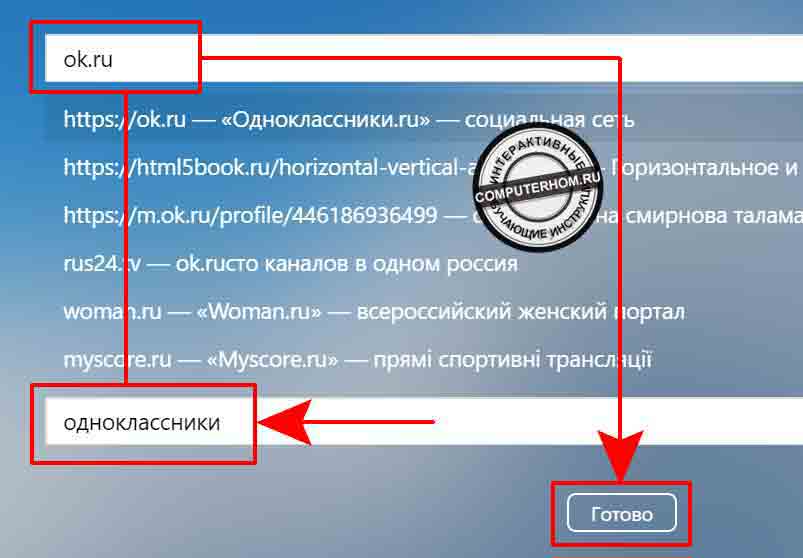
Таким вот образом вы добавите в папку сайт.
Давайте в данную папку поместим еще один сайт.
Пример добавление дополнительного сайта в папку
Для этого еще раз нажимаем на кнопку «Добавить сайт».
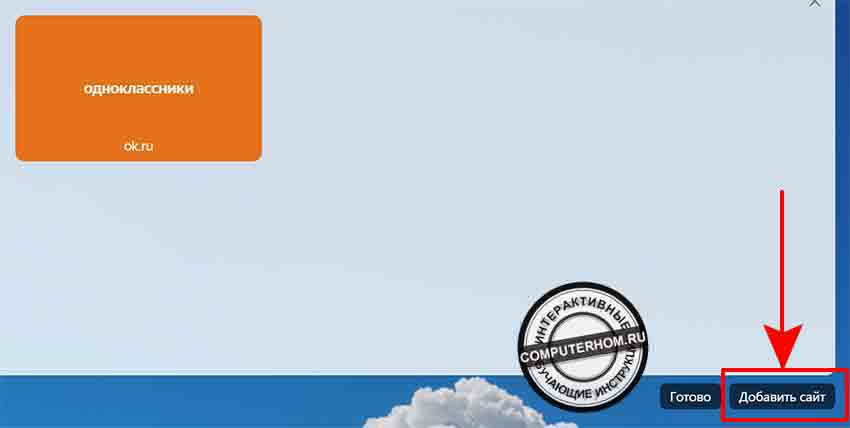
После чего у вас откроется то же самое меню.
- Во втором поле прописываем название сайта, который вы хотите добавить.
- В первом поле прописываем адрес сайта.
Для примера я укажу сайт youtube.com. - После всех выполненных действий нажимаем на кнопку готово.
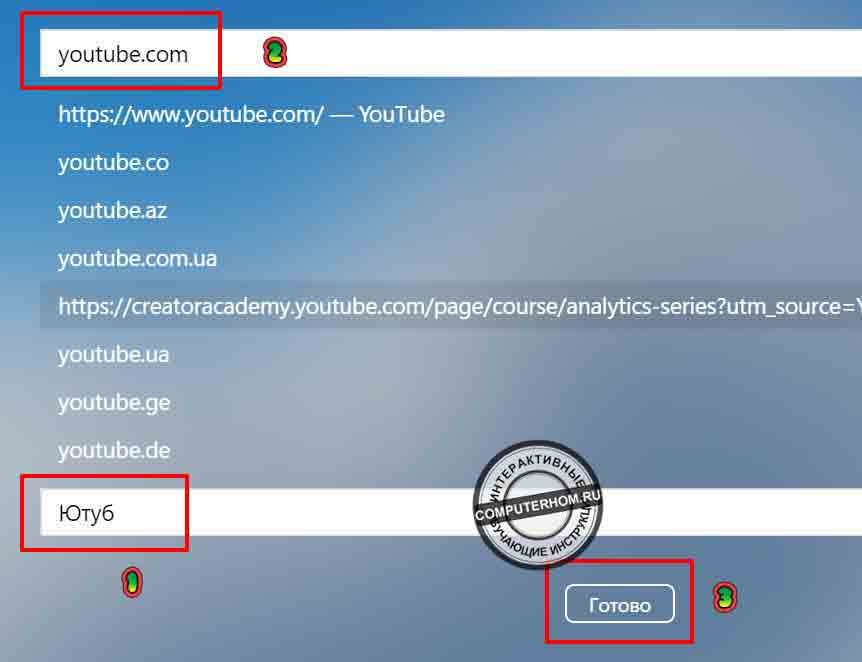
Как видно на скриншоте у нас в папке появилось два добавленных нами сайта.
Чтобы завершить добавление сайтов в данную папку нажимаем на кнопку готово.
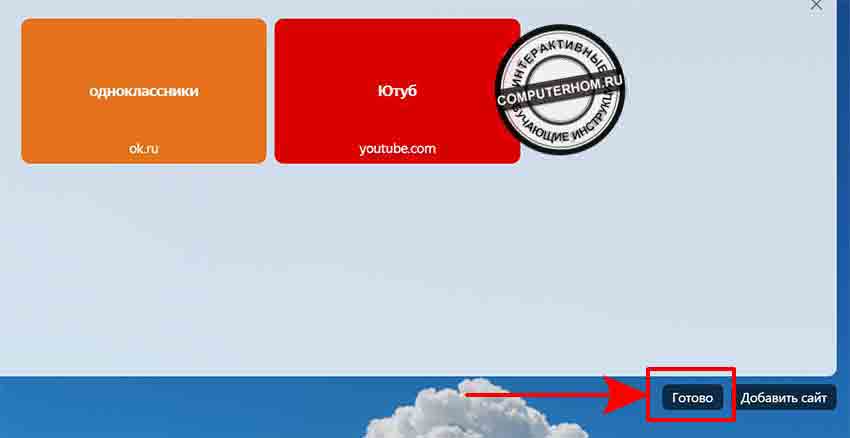
Теперь вы знаете как добавить сайты в отдельную папку.
Чтобы открыть сайт в папке, вам нужно нажать на саму папку, и потом уже открыть добавленный сайт.
Вот и все…
Теперь вы знаете все функции о том, как добавить сайт в табло яндекс браузера.
На этом я буду заканчивать инструкцию, всем пока удачи! До новых встреч на сайте computerhom.ru.

Вы можете оставить комментарии от своего имени, через соц. сервисы